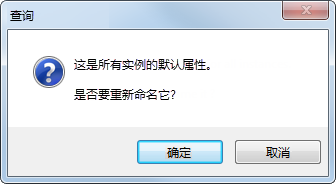您最多可以创建 8 个自定义数据列。
创建自定义列的步骤:
- 在对话框上选择“列”>“自定义列”>“修改自定义列”菜单选项。将显示“自定义列”对话框:

- 使用该对话框可创建自定义列:
- 从下拉列表中选择“列”,数量在 1-8 之间。
- 输入包含所需数据的“属性”的名称。属性名称还会显示为列标题。如果用户定义属性与标准列名称匹配,则值将被附加到该列。例如,如果您有一个名为“bolt”的部件,其具有名为“Part”且值为“test”的用户定义属性,则列的名称为“bolt test”。
- 单击“确定”以创建列标题并关闭对话框。新的列标题将显示在自定义列的列表中,可供对话框选择。
- 将数据增加到自定义列:
- 返回到激活装配,然后右键单击装配中的部件。
- 选择“修改”>“属性”以显示“修改属性”对话框:
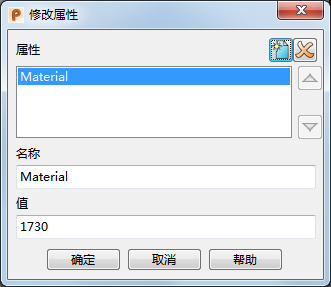
- 选择“创建一新的属性”
 。
。
- 在“名称”文本方框中,输入新创建的自定义列的名称。
- 在“值”中,输入自定义数据。
- 单击“确定”。
注: “名称”是区分大小写的,因此“Width_1”与“width_1”不同。
当您下次创建材料设置清单时,则此信息可以包含在“材料设置清单”对话框的列中。
为部件显示“修改属性”对话框时,部件和部件定义属性都将显示。
“修改属性”对话框上的其它信息
部件定义的所有实例都将继承部件定义属性。各个部件实例可以有选择地覆盖部件定义设置的默认属性值。
如果您尝试使用“修改属性”对话框删除或重命名属性,而此操作可能产生意外结果,则“信息”或“查询”对话框将会显示。
如果您尝试执行以下操作之一,将显示相关的查询对话框:
- 删除在部件和部件定义中定义的属性。
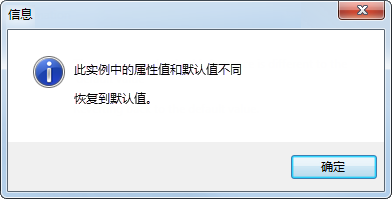
- 删除仅在部件定义中定义的属性:
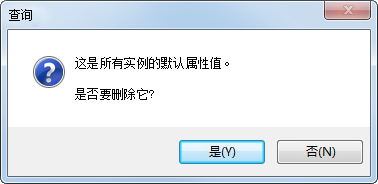
- 重命名部件定义中定义的属性。